Sprememba lestvice AutoCAD

- 4669
- 571
- Pablo Johnson
Lestvica v katerem koli oblikovalskem programu je eden najpomembnejših izrazov, ena najpomembnejših značilnosti vizualne predstavitve risbe in ena najpogosteje uporabljenih operacij. AutoCAD ima celoten sistem za upravljanje lestvice, toda preden se odločite, kako povečati lestvico risbe v Autocadu ali kako ga zmanjšati, si morate zelo jasno predstavljati, zakaj je to storjeno in v kakšnem načinu program sam program sam program sam.

Osnove skaliranja v Autocadu
Zato za začetek določimo temeljne točke skaliranja v aplikaciji.
Prvič, tako povsem upravičena, izjemno preprosta in naravna ideja o delu je sprejeta - vse velikosti tukaj so "ena do ena". Dovolj je, da preprosto nastavite merilno enoto in nastavite "meje risbe" v ustaljenih enotah. Če gre za projekt stavbe, potem, recimo, v milimetrih 10.000 do 20.000, nato pa zgradite vse predmete v skladu s temi velikostmi, ki gredo "iz območja". Zelo priročno je, da vam ni treba obsegati vseh teh velikosti v glavi, da zmanjšate in prenesete predmete na papir, kot so v dobrih starih časih oblikovalci s svinčniki v rokah za Culmini. To znatno pospešuje razvojni proces in ga naredi bolj naravno.
Drugič. Zaslon seveda ni guma in enako 10.000 do 20.000 mm. Na zaslonu v slikovnih pikah seveda od enega do enega ne bo prikazano. Tako dobimo prvi primer reševanja problema, kako spremeniti lestvico v AutoCAD - za priročno vizualno predstavitev risbe na zaslonu, tako da so občasno nekatere njegove podrobnosti bolj dostopne za analizo in delo. To delo opravljamo v načinu "modelov".
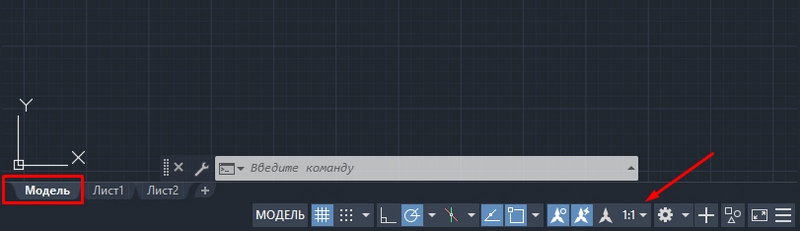
Tretjič. Lestvica risbe v praksi je bolj tiskana oblika. To je mogoče storiti na dva načina - ali že navajanje lestvice tik pred pečatom, ki ga je treba prepoznati kot preveč uspešno idejo o samih razvijalci sijaj "), ali kaže na" lestvico "vrste vrste. Zelo pomembno je, da sprejmete ideologijo dela, na katerem poteka program:
- Ves razvoj je treba izvesti v načinu "model".
- Vsa priprava tiskanega tipa razvoja, vključno z dodatnimi tabelami specifikacij, vključno z istim okvirom - to je že prilagajanje načina "Liszt".
- Tabele in okvirje je mogoče ustvariti v "modelih", razvoj, risanje je mogoče izvesti v "listu", če pa se te operacije resnično izvajajo, potem sicer kot nerazumevanje bistva avtomobilske lončke, tega ni mogoče poklicati - To mešanje sicer ni podobno "mešanju božjega darila in jajc", v drugem primeru.
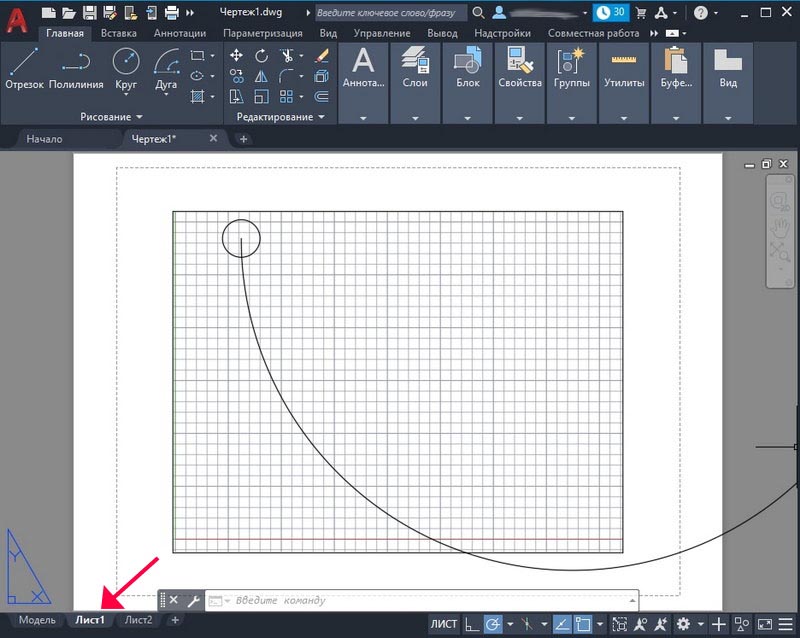
Zdaj, ko so te predhodne pripombe glede sprememb v lestvici risbe v avtomobilu, lahko začnete analizirati vse tehnike skaliranja.
Spreminjanje lestvice vizualne predstavitve na zaslonu - modelu "Model"
Torej, strogo delamo v resničnih velikostih in prikažemo vse predmete "enega do enega". Vsekakor pa bo treba občasno odstraniti delovno območje ali ga približati. Za to je namenjen celotni orodni sistem. Vsi so zbrani ali v orodni vrstici Zoom (privzeto ni prikazana, ampak na voljo v meniju Tools/"Orodne vrstice") ali prek gumbov "Zoom Window", ki je bil prvotno na zaslonu, na glavni orodni vrstici orodij.
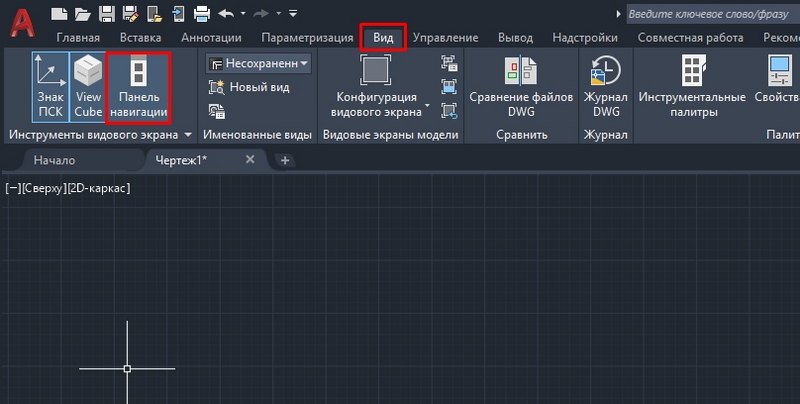
Seveda je bolj priročno uporabiti seznam. Neprijetno je prikazati ploščo iz dveh preprostih razlogov:
- Na zaslonu pa vse, kar želite, ne bo ustrezalo, Autocad pa je že poln uporabnih orodij, konkurenca med njimi za stalno mesto je zelo velika;
- in navsezadnje ne "onesnažujte" z odvečnimi gumbi, na katere obstajajo tudi drugi metodi dostopa.
Začetek resnega dela v sistemu AutoCAD bi morali vsi seveda vzpostaviti svojo disciplino dela v tem programu, v svetovnem smislu in v lokalnem. Zlasti, katera orodja za skaliranje, ki so najbolj razumljiva in primerna.
Toda eno orodje - "Zoom Realtime" - zdi se, da bi ga morali vsi uporabiti. To skaliranje v realnem času. Samo izberete orodje. Hkrati se miška v 3. kvadrantu okoli "Lupa" in z znakom "plus" v 1. kvadrantu spremeni v "lupi" z "minus znakom". Zdaj, ko premikamo miško navzdol - na levo, zmanjšamo lestvico, ga premaknemo navzgor - desno, povečamo jo.
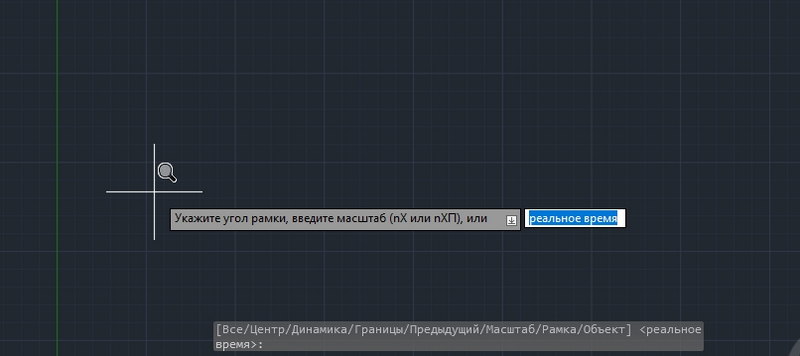
Ker se tako preprosta rešitev vprašanja, kako konfigurirati lestvico v AutoCAD, uporabljate zelo pogosto, na začetku je to orodje že v glavni orodni vrstici - na levi strani gumba s padajočim naborom ukazov za skaliranje.
Lestvico morate nastaviti pogosto, pogosto morate tudi nastaviti "nadaljnje", zmanjšati, povečevati, vrniti se v prejšnjo obliko. Da se ne spomnimo, kakšno lestvico je bil na voljo tudi za poseben gumb - "Zoom prejšnji" - prehod na prejšnjo lestvico.
Sistem glavnih ukazov sprememb lestvice v Autocadu je sestavljen iz naslednjega niza:
- Okno Zoom - Nastavitev lestvice z nastavitvijo "opisovanja" fragmenta okna zahteva orodje in razumevanje razmerja nastale lestvice in velikosti samega okna, pogosto je pogosto lažje uporabiti spremembo realnega časa;
- Zoom Dynamic - sprememba lestvice "v dinamiki", tako da je mesto, ki pade v ta pravokotnik, na zaslonu prikazano čim bolj je tudi uporabnik), lahko določite potrebno območje;
- Zoom lestvica - označuje lestvico številke v ukazni vrstici: "2" - podvojimo; "0.5 " - Zmanjšajte dvakrat;
- Zoom Center - namestitev lestvice v središču in polmeru - zahteva tudi spretnost in ga je mogoče uspešno nadomestiti s realnim časom;
- Povečanje - poveča lestvico;
- ZOOM OUT - določimo lestvico zmanjšanja;
- ZOOM All - Takšna lestvica je samodejno izbrana, da je celotna risba postavljena na zaslon v njegovih ustaljenih mejah, če nekateri predmeti presegajo (kar kategorično ni vredno), potem to orodje naredi vse predmete na zaslonu;
- Zoom se razširi - izbrati najvišjo možno lestvico, vendar so vsi predmeti postavljeni na zaslon.
Vsa zgornja orodja lahko tako ali drugače najdejo svoje mesto v resnični delovni praksi. Toda, kot kažejo izkušnje, so najbolj uporabljeni v realnem času, vse in okno. Pogosto so ti trije dovolj.
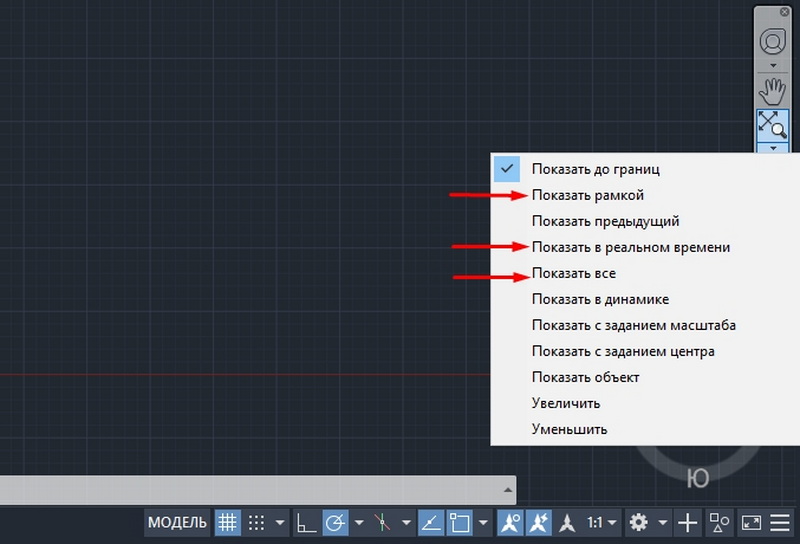
Še nekaj komentarjev
S spreminjanjem lestvice pogosto premaknemo vizualno zmogljivost risbe - pravi kraj ni v središču ali celo "pobegnil" onkraj roba zaslona. V tej situaciji vse pomaga orodje "Pan Realtime" za prehod v center - vedno je v nastavitvi na glavni plošči.
Izjemna funkcija karkade je možnost razdelitve zaslona na več oken vrst, v vsakem oknu pa lahko v vsakem oknu postavite svoj del iste risbe. Torej, vsako okno vrst (to je terminologija samega programa) ima lahko svojo lestvico, zaradi česar je ideja o oknih vrstah še posebej dragocena.
Pri delu s kompleksnimi risbami pogosto, ko delate z nekakšno "malenkostjo", morate pred očmi nenehno imeti splošen pogled na zaslon. Za to je namenjeno posebno okno - "Zračni pogled". Okno vam omogoča, da nenehno vidite celoten razvoj in je na voljo v meniju "Pogled"/"Zračni pogled". Zelo koristna priložnost, toda ... za velike zaslone. Tukaj na "29 palcih" je zelo dobra, na "17" se samo stisne zaslon, vendar se v vsakem primeru ne moti.
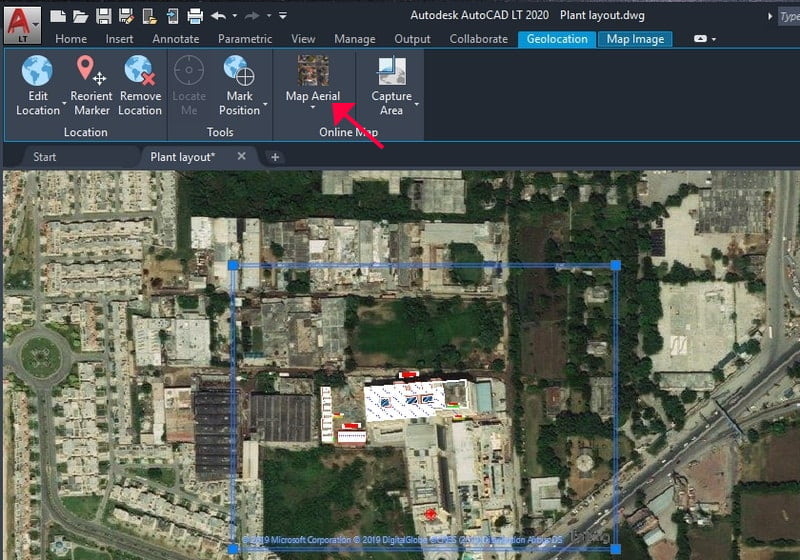
Merjenje neposredno pri nastavitvi parametrov tiskanja
In spet pridemo do potrebe, da razumemo "notranje" motive, ki so premikali razvijalce. Brez njihovega razumevanja je uspeh resne uporabe tega programa zelo dvomljiv.
To neposredno velja za skaliranje risbe pri tiskanju. Pravzaprav so vse take nastavitve zasnovane tako, da izvajajo način "list". Seveda pa je pri nastavitvi samega tesnila to mogoče storiti, ko ustrezno okno že povzroči "ctrl+p" (to je seveda vroče tipke, samo orodje je v "datoteki"/" Meni ploskve, čeprav je tudi več "ozke" - "datoteke"/"nastavitev strani"). Samo zakaj se postavlja vprašanje.
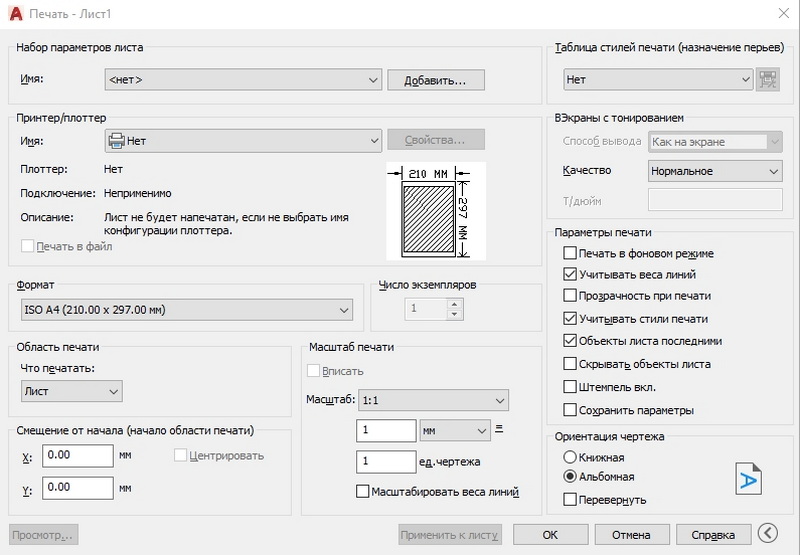
Vsekakor je tu skupina nastavitev "ploskve", ki bodo pomagale primerjati enote risbe z "milimetri" na papirju. Poleg tega lahko nastavite določeno območje, ki bo prikazano za tiskanje, izbirate več kot dve desetine fiksne lestvice za povečanje ali zmanjšanje.
Vsekakor morate razumeti, da je za delo s temi nastavitvami potrebna spretnost in izkušnje natančne povezave velikosti izbranega lista papirja in velikosti samih predmetov.
Skaliranje v načinu "list"
Resnično korist od skaliranja je mogoče občutiti v načinu "list", ko se na pravi plasti lista pripravljajo vrste dokončanih projektov za tiskanje. Pravzaprav vse tehnike skaliranja v tem načinu ena na en sovpadajo s tehnikami modelnega načina, ob upoštevanju enega izjemno pomembnega trenutka: na "listu" je tudi mogoče (in je potrebno in potrebno) ustvarjati vrste, te Vrste:
- plavajoče - po celotnem listu (za razliko od vrst v načinu "modela");
- Lahko se prekrivajo - tudi za razliko od "modela" se je uporaba tal vrst bolje izogniti, vendar pogosto ne morete brez te priložnosti, še posebej, če upoštevate, da imajo vrste poljubno obliko;
- Lahko imajo različne lestvice - nepogrešljiva priložnost (kot v načinu "modela").
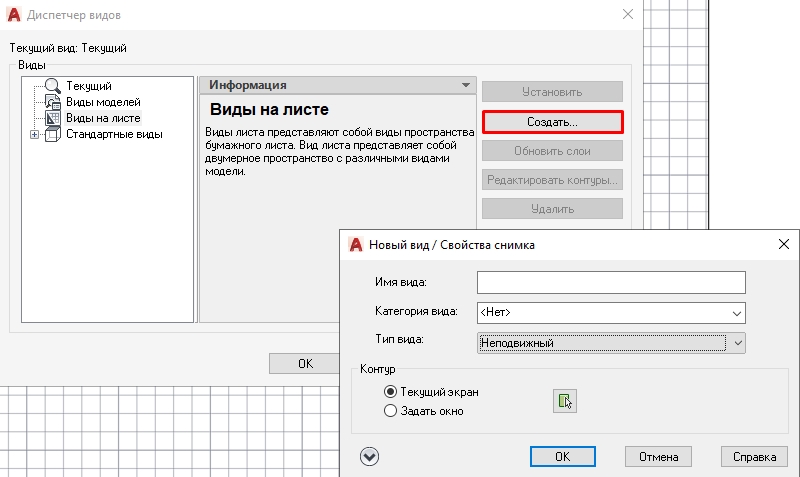
Upoštevajte, da je pri delu s predstavljenimi orodji v načinu "list" zelo pomembno, da najprej izberete delovni pogled. Če vrsta ni izbrana, se delo poteka s celotnim listom za svojo vizualno predstavitev.
Vsekakor bo praksa vsakega orodja in skrbno sledenje vrstnega reda vsakega orodja pomagalo pri reševanju delovanja vsakega orodja. Vsi se ne uporabljajo enako, običajno za tiskanje potrebujemo fiksno standardno lestvico, to orodje in v uporabi - "Zoom lestvica". Toda natančneje poglejte druge.
V teh instrumentih je skrita še ena zelo zanimiva podrobnost - ta program lahko "naučijo", razumejo procese njegovega dela in določena pravila o elektronski oddaji risb - fascinantna lekcija za ljudi, ki so radovedni, pripravljeni na iskanje in iskanje in iskanje in iskanje in poskusi.
- « Nepotrebni podatki v Excelu, kako se spet skriti in prikazati
- Kako popraviti ne -odpuščeno neskladje »

